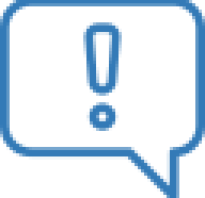Номер поля КБК в платежном поручении
Платежное поручение, новые правила заполнения
С 2021 года снова введены изменения в оформление и подготовку платежных документов для перечисления налогов и страховых взносов. Ниже приведены правила заполнения полей нового платежного поручения. Платежки для перечисления налогов НДФЛ, УСН и страховых взносов в ФНС РФ и ФСС — соцстрах. А также применение ККТ в безналичных расчетах.
В статье рассмотрим очень важные вопросы:
- Платежное поручение это банковский документ для перечисления денежных средств по определенным правилам
- УИН (уип, код 22, код выплат) что это такое в платежном поручении, где указывается;
- Скачать бланк платежного поручения в формате word (.docx 18Кб) с номерами полей и в формате excel. Форма платежки, порядок заполнения;
- Как сделать, заполнить, создать, сформировать и распечатать платежное поручение онлайн на сайте налоговой;
- Новые Поля 101, 104, 105, 106, 107, 108, 110, 13, 22, назначение платежа. Номер КБК, идентификатор платежа, очередность платежа. Другие реквизиты поручения;
- Образец письма об изменении назначения платежа в платежном поручении для уточнения назначения платежа;
- Срок действия платежного поручения, код возврата.
Центробанк обновил правила заполнения платежек
С 10 сентября 2021 г. вступят в силу новые правила перевода денежных средств (утв. положением Банка России от 29.06.21 № 762-П). Помимо прочего, в правилах закреплено, как в поле 24 «Назначение платежа» платежки отразить сумму, взысканную по исполнительному документу.
С 17 июля 2021 года (удержания из зарплаты работника)
Начнет действовать четкое правило на случай, когда бухгалтерия вычитает из зарплаты работника деньги в счет погашения задолженности перед бюджетом. Далее удержанную сумму переводят в казну отдельным платежным документом. В такой платежке в поле «ИНН плательщика» с 17 июля 2021 года категорически запрещено указывать идентификационный номер компании-работодателя. Вместо этого нужно поставить ИНН самого работника. (Поправки, внесенные приказом № 199н).
С 1 октября 2021 года (погашение задолженности по истекшим периодам)
Начиная с октября 2021 года. Значения «ТР», «ПР», «АП» и «АР» будут упразднены. Вместо них остается значение, единое для всех перечисленных случаев — «ЗД».
Если в поле 106 стоит «ЗД», то поля 108 и 109 нужно заполнить так, как показано в таблице 2. Изменения внесены приказом № 199н.
Таблица: Как с октября 2021 года заполнять поля 108 и 109, если основание платежа — «ЗД»
Шаги 1-4
Впишите ИНН, указанный в вашем Свидетельстве о постановке на учет физического лица в налоговом органе.
Укажите вашу фамилию, имя, отчество. Затем в скобках укажите свой статус:
- предприниматель – (ИП);
- нотариус – (нотариус);
- адвокат – (адвокат);
- глава крестьянского фермерского хозяйства – (КФХ).
Впишите девять нулей.
Укажите наименование и местонахождение кредитной организации, филиала кредитной организации или учреждения Банка России.
Как заполнить платежное поручение
Для начала вам надо указать:
- Дату документа и его номер — он должен быть не более шести знаков.
- Вид платежа. Он может иметь значения «Срочно», «Телеграфом», «Почтой». Если отправляете платежку через банк-клиент, укажите закодированное значение, принятое банком. Это поле можно оставить и незаполненным: в нашем примере платежного поручения (выше) оно пустое.
- Статус плательщика — код от 01 до 20, уточняющий лицо или организацию, которые перечисляют деньги.
- Сумму платежа. Ее надо указать прописью с начала строки с заглавной буквы (копейки — цифрами). При этом «рубль» и «копейка» пишутся без сокращений.

Далее в реквизитах платежного поручения в 2021 году указываются данные о плательщике и получателе:
- ИНН, КПП,
- название организации,
- номер счета, наименование банка, БИК и т.д.

После этого заполните графы с дополнительными кодами:
- Вид операции — у платежного поручения шифр 01.
- Очередность платежей.
- Резервное поле. Его оставьте пустым.
- Код. Для налоговых и неналоговых платежей нужно проставить 0. В это же поле при необходимости вписывается уникальный идентификатор начисления (УИН) — код из 20 или 25 цифр.
После этого заполните нижнюю таблицу в документе.
- В поле «Получатель» (поле 104) впишите код бюджетной классификации, который показывает вид поступления в бюджет: налог, торговый сбор и т.д. Справочник КБК — здесь >>
- В поле 105 укажите код ОКТМО. В платежном поручении 2021 года он указывается вместо ОКАТО.
- В поле 106 впишите основание платежа. Код состоит из 2 букв, например, ОТ — погашение отсроченной задолженности. Если в списке кодов нет нужного вам платежа, ставьте 0.
- В поле 107, если платеж налоговый, заполните показатель налогового периода — как часто происходит уплата налога: МС — ежемесячно, КВ — ежеквартально, ПЛ — каждое полугодие, ГД — ежегодно. После буквенного обозначения пишется дата.
- В полях 108 и 109 укажите номер основания платежа. Надо проставить номер документа, на основании которого происходит платеж, и дату. Проверьте себя по образцу заполнения платежного поручения.
- Поле 110 (тип платежа) в платежном поручении в 2021 году заполнять не надо, так как указывается КБК. В этом поле ставьте 0.
- Бланк подписывает тот, чья подпись есть на банковской карточке.

Основание платежа
В основании платежа укажите:
- «Есть требование ИФНС или ПФР», если платите по требованию.
- «Есть акт проверки», если платите по акту. Появятся поля для заполнения номера и даты документа — перепишите их из требования или акта.
- Если увидели штраф или пени в личном кабинете на сайте налоговой или сверке, выберите «Нет требования или акта, уплачиваю добровольно».
.png)
Это самые распространённые основания для платежа, но может случиться так, что ни один из них не подойдёт для вашей ситуации. Тогда создать или отредактировать платёжку стоит в интернет-банке или на сайте налоговой. Вот страница для ИП, а вот — для ООО.
Как создать платёжку и отправить её в банк
Для создания платежного поручения необходимо перейти в раздел «Платежи» → «Платежи», раскроется экран:

- просмотреть рабочие документы, удаленные документы, документы в архиве,
- просмотреть список ранее созданных платежных поручений, а также создать новое.
Создание платежного поручения
Создать новое платежное поручение можно несколькими способами.
Способ 1: заполнением полей окна создания платежного поручения.
Для этого нужно нажать кнопку 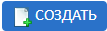 . Раскроется форма создания платежного поручения:
. Раскроется форма создания платежного поручения:
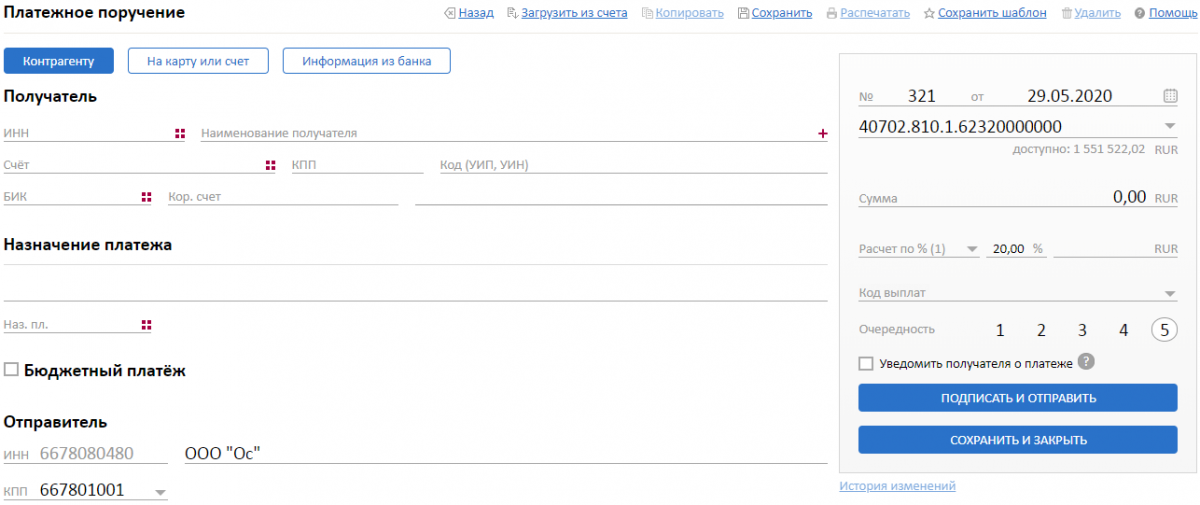
Способ 2: на основе ранее созданного шаблона.
Для этого нужно нажать кнопку  →
→  , в раскрывшемся списке шаблонов найти нужный и дважды кликнуть мышкой по строке с нужным шаблоном (либо выделить строку с шаблоном и нажать кнопку «ОК»). В результате откроется форма создания платежного поручения, заполненная в соответствии с выбранным шаблоном.
, в раскрывшемся списке шаблонов найти нужный и дважды кликнуть мышкой по строке с нужным шаблоном (либо выделить строку с шаблоном и нажать кнопку «ОК»). В результате откроется форма создания платежного поручения, заполненная в соответствии с выбранным шаблоном.
Способ 3: созданием копии существующего платежного поручения.
Для этого найдите (поиск описан ниже) нужное платежное поручение, выделите строку с ним и нажмите на кнопку 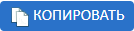 , или же после того, как найдете платежное поручение, откройте его и кликните на
, или же после того, как найдете платежное поручение, откройте его и кликните на  .
.
В результате откроется форма создания платежного поручения, заполненная в соответствии с ранее выбранным платежным поручением.
Способ 6: загрузив файл со счетом на оплату.
Для этого нажмите кнопку  , отобразится стандартное окно обзора для выбора файла. Далее укажите путь к необходимому файлу со Счетом на оплату и нажмите кнопку «Открыть». Поддерживаемые типы файлов: PDF, JPG, JPEG, PNG, BMP, TIF, TIFF. Для успешного распознавания информации минимальное качество изображение графических файлов должно быть не ниже 150 DPI, а их объем не должен превышать 2,5 Мб.
, отобразится стандартное окно обзора для выбора файла. Далее укажите путь к необходимому файлу со Счетом на оплату и нажмите кнопку «Открыть». Поддерживаемые типы файлов: PDF, JPG, JPEG, PNG, BMP, TIF, TIFF. Для успешного распознавания информации минимальное качество изображение графических файлов должно быть не ниже 150 DPI, а их объем не должен превышать 2,5 Мб.
Если загружаемый файл не будет соответствовать ни одному из поддерживаемых типов файлов, то появится сообщение:
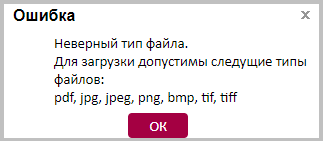 .
.
В случае если загружаемый графический файл окажется ниже допустимого разрешения в 150 DPI и информация не будет распознана в нем, то появится сообщение, указывающее на нераспознанные поля:
 .
.
В таких случаях необходимо нажать кнопку «ОК». Откроется платежное поручение с незаполненными нераспознанными полями. В платежном поручении незаполненные поля можно заполнить вручную. Либо платежное поручение необходимо сформировать заново, для этого нажать кнопку  и отказаться от сохранения платежа, подготовить корректный файл Счета на оплату и создать новое поручение. Если тип файла верен и вся информация из файла корректно распознана, откроется заполненное платежное поручение.
и отказаться от сохранения платежа, подготовить корректный файл Счета на оплату и создать новое поручение. Если тип файла верен и вся информация из файла корректно распознана, откроется заполненное платежное поручение.
! Перед тем как подписать и отправить документ, необходимо в обязательном порядке провести визуальный контроль корректности заполнения всех реквизитов платежа и, при необходимости, внести корректировки. Если в заполненном документе вся информация верна, то его можно подписать и отправить.
Способ 7: Создание платежа из выписки
Для повторения платежа из ранее исполненного вашего платежного поручения вам нужно в сформированной выписке по рублевым счетам найти платежное поручение, которое вы желаете повторить. Для поиска можно воспользоваться «Расширенным поиском».
После того, как вы нашли требуемое платежное поручение, для повторения платежа кликнете на иконку «Повторить платеж» , которая расположена справа в той же строке с платежным поручением.

Раскроется форма нового платежного поручения, в котором все поля будут скопированы из предыдущего платежного поручения, кроме номера и даты – они будут новые, и суммы – сумму нужно указать вручную. После этого, как обычно, сохраните документ и отправьте в банк.
Для создания ответного платежа в адрес контрагента вам нужно в сформированной выписке по рублевым счетам найти поступившее платежное поручение от контрагента. Для поиска можно воспользоваться «Расширенным поиском».
После того, как вы нашли требуемое платежное поручение, для создания ответного платежа кликнете на иконку «Ответный платеж»  которая расположена справа в той же строке с платежным поручением.
которая расположена справа в той же строке с платежным поручением.
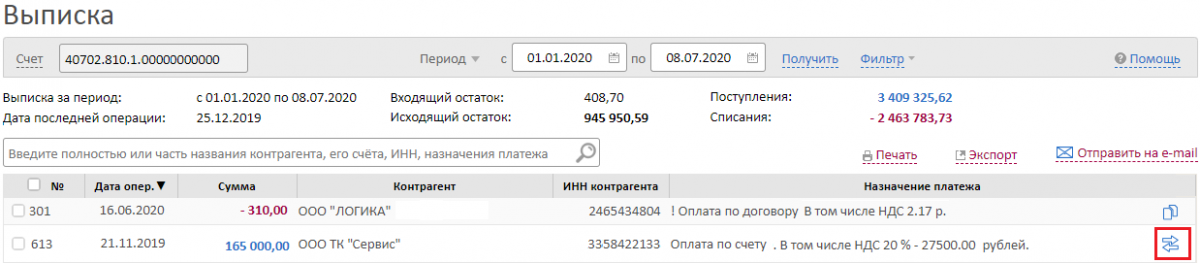
Раскроется форма нового платежного поручения в адрес контрагента, в котором все поля будут скопированы из предыдущего платежного поручения, кроме номера и даты – они будут новые, и суммы – сумму нужно указать вручную.
После этого, как обычно, сохраните документ и отправьте в банк.
Способ 8: Создание платежа из раздела «Контрагенты»
Для создания платежа контрагенту можно воспользоваться разделом «Контрагенты»:
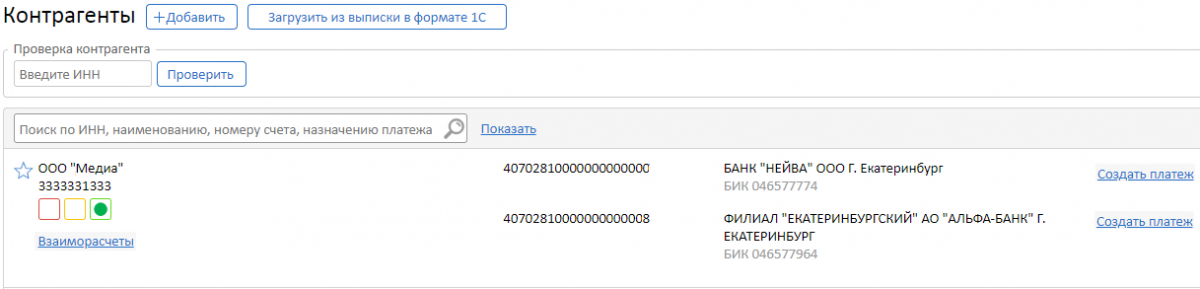
Воспользуйтесь поиском контрагента по ИНН либо строкой «Умный поиск». Выберете запись контрагента с нужными реквизитами и нажмите кнопку рядом с этой записью.
рядом с этой записью.
Поиск платежного поручения
Чтобы найти ранее созданное платежное поручение можно воспользоваться:
- поиском по полям поиска:
 ,
,
- либо расширенным поиском, для этого нужно нажать на
 и раскроется форма расширенного поиска:
и раскроется форма расширенного поиска:
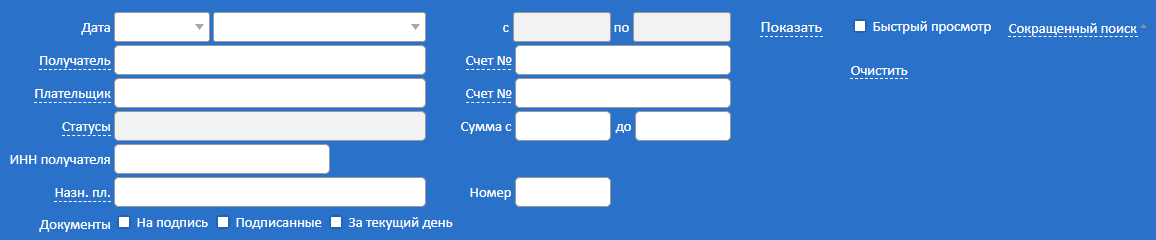
Заполнение платежного поручения
Заполните необходимые поля платежного поручения.
После ввода ИНН получателя система автоматически:
- подставит наименование получателя в соответствующее поле платежного поручения. Обязательно проверьте это наименование и, при необходимости, скорректируете его вручную,
- выполнит проверку контрагента и отобразит результаты проверки в виде цветных индикаторов (подробнее см. пункт » Сервис автоматической проверки контрагентов «Светофор» «).
Не забудьте указать НДС. Ввод НДС возможен в нескольких вариантах:
- «Расчет по % (1)» – выбирается в случае, если введенная Вами сумма в платежном поручении уже включает НДС, например, ввели сумму 120 руб. выбираем «Расчет по % (1)», НДС будет равен 20,00 руб., то есть 100,00 руб. + НДС 20% (20,00 руб.) = 120 руб.
- «Расчет по % (2)» – аналогичен «Расчет по % (1)», разница только в тексте, который добавляется в назначение платежа, в случае (1) – «В том числе НДС 20.00 % — 20.00», в случае (2) – «В том числе НДС 20.00».
- «Расчет по % (+)» – выбирается в случае, если введена сумма без НДС, а сумму НДС необходимо рассчитать. В данном случае, если завести сумму 100 руб., и выбрать «Расчет НДС по % (+)», то НДС будет равен 20 руб., а сумма в платежном поручении изменится и будет равна 120 руб.
- «НДС не облаг.» – выбирается в случае, если платеж не облагается НДС.
- «Ввод НДС» – выбирается в случае, если необходимо указать сумму НДС вручную.
- «Ручной ввод» – выбирается, если необходимо выбрать процент НДС вручную.
При необходимости получателя платежа можно добавить в справочник «Контрагенты» по кнопке  (справа от наименования получателя).
(справа от наименования получателя).
Если получатель платежа ранее заведен в справочник «Контрагенты», выбрать его можно, нажав на кнопку  (справа от ИНН получателя).
(справа от ИНН получателя).
При перечислении в адрес гражданина заработной платы и (или) иных доходов, в отношении которых статьей 99 Федерального закона № 229-ФЗ «Об исполнительном производстве» установлены ограничения и (или) на которые в соответствии со статьей 101 Федерального закона № 229-ФЗ «Об исполнительном производстве» не может быть обращено взыскание, необходимо в поле «Наз. пл» выбрать соответствующее значение.
В случае оформления платежа в бюджет отметьте галочкой  и заполните раскрывшиеся поля.
и заполните раскрывшиеся поля.
Можно уведомить получателя платежа об отправке денежных средств в его адрес, установив галочку «Уведомить получателя на e-mail об отправке платежа» (подробнее » Как уведомить получателя платежа об отправке денег в его адрес «).
После заполнения всех полей при попытке сохранения документа система проверяет корректность заполнения полей, и при наличии ошибок, отобразит их на экране.
После заполнения полей нажмите кнопку  , и подпишите документ АСП или ЭП.
, и подпишите документ АСП или ЭП.
Вы можете отозвать платежку. Подробнее см. «Как отозвать платежку».
Подробнее о статусах платежного поручения см. «Статусы документов».
Подробнее о режиме приема и исполнения платежных документов см. Режим проведения платежей
Изменения в 2021 году
С 01.01.2021 в платежке на перечисление налогов и страховых взносов нужно по-новому заполнять 2 графы, относящиеся к получателю средств — органу Федерального казначейства. С с октября 2021 следует применять обновлённый перечень оснований платежа при погашении задолженности за минувшие периоды. Кроме того, введён новый КБК для НДФЛ с доходов работника или учредителя, которые в течение года превысили 5 млн рублей.
Далее обо всём этом по-порядку.
Поля 17 и 15
Это реквизиты получателя средств. Изменение в заполнении с 01.01.2021 связано с переходом на новые порядок казначейского обслуживания и систему казначейских платежей. Так:
- для поля 17 – новый номер счета территориального органа Федерального казначейства (ТОФК);
- для поле 15 – с января 2021 нужно указывать номер счета банка получателя средств (это номер банковского счета, входящего в состав единого казначейского счета – ЕКС).
Отметим, что до 2021 года при уплате налогов и взносов поле 15 оставляли пустым.
Адрес плательщика-физлица
С 1 января 2021 года больше не нужно указывать в платежке адрес физлица (новая редакция Правил, утв. приказом Минфина от 12.11.13 № 107н, изменения внесены приказом Минфина от 14.09.20 № 199н; далее — Приказ № 199н). Теперь при отсутствии ИНН и УИН достаточно внести иной идентификатор сведений о физлице. Например, серию и номер паспорта или СНИЛС.
Это касается плательщиков-физлиц, не являющихся ИП. До 2021 года, чтобы проверяющие могли однозначно поняли, от кого платеж, физлицо указывало свой ИНН. Или другой вариант — вместо ИНН заполняли поле 108 «Номер документа, который является основанием платежа» либо указывали УИН в поле 22 «Код». А при отсутствии УИН можно было вписать адрес проживания или пребывания.
Новые КБК с 2021 года
Новые коды бюджетной классификации с 01.01.2021 введены для НДФЛ, рассчитанного по повышенной ставке 15% с доходов от 5 млн рублей в год (приказ Минфина от 12.10.2020 № 236н):
- сам налог – 182 1 01 02080 01 1000 110;
- пени – 182 1 01 02080 01 2100 110;
- штрафы – 182 1 01 02080 01 3000 110.
С 2021 года введены и новые КБК и по другим платежам. В частности:
- для уплаты земельного налога с участков в границах муниципальных округов – КБК 182 1 06 06032 14 1000 110;
- для уплаты налога по ПСН, зачисляемого в бюджеты муниципальных округов — КБК 182 1 05 04060 02 1000 110;
- для уплаты НДПИ при добыче прочих полезных ископаемых, в отношении которых при налогообложении установлен рентный коэффициент, отличный от 1, — КБК 182 1 07 01080 01 1000 110.
Приказ от 12.10.2020 № 236н также добавил новые КБК по НДФЛ, акцизам и налогам, которые формируют бюджет новой единицы территориального деления – муниципального округа.
С 17 июля 2021 года запрещено при удержании из зарплаты работника в счет погашения его задолженности перед бюджетом указывать идентификационный номер компании-работодателя. Вместо этого нужно ставить ИНН самого работника (Приказ № 199н).
Затем удержанную сумму переводят в казну отдельной платежкой.
Поле 106
С 1 октября 2021 года при погашении задолженности по истекшим периодам значения «ТР», «ПР», «АП» и «АР» упразднены. Вместо них будет одно для всех случаев — «ЗД».
А до 01.10.2021 в платежках в поле 106 можно при необходимости указать одно из следующих значений:
- «ТР» — погашение задолженности по требованию ИФНС об уплате налогов, сборов, страховых взносов;
- «ПР» — погашение задолженности, приостановленной к взысканию;
- «АП» — погашение задолженности по акту проверки;
- «АР» — погашение задолженности по исполнительному документу;
- «ЗД» — добровольное погашение задолженности по истекшим налоговым, расчетным (отчетным) периодам при отсутствии требования налогового органа об уплате налогов (сборов, страховых взносов).
Поля 108 и 109
Если в поле 106 стоит «ЗД», значит поля 108 и 109 с 2021 года нужно заполнять в зависимости от документа-основания перевода денег.
Если это требование налогового органа об уплате налога (сбора, страховых взносов):
- поле 108 «Номер документа» – ТР0000000000000 (образец заполнения);
- поле «109» «Дата документа основания платежа» – дата требования.
Решение о приостановлении взыскания:
- поле 108 – ПР0000000000000;
- поле 109 – дата решения.
Решение о привлечении/отказе в привлечении к налоговой ответственности:
- поле 108 – АП0000000000000;
- поле 109 – дата решения.
Исполнительный документ (исполнительное производство):
- поле 108 – АР0000000000000;
- дата исполнительного документа (исполнительного производства).
Поле 101 (статус составителя платежки)
С 1 октября 2021 года коды «09», «10», «11» и «12» упразднены. Вместо них для поля 101 оставлено единое значение для всех физлиц (обычных, ИП, адвокатов и др. частнопрактичкующих специалистов) — «13».
Это касается физлиц, которые уплачивают налоги, сборы, страховые взносы и иные отчисления, администрируемые налоговиками.
До 01.10.2021 при заполнении поля 101 указанные лица должны выбрать одно из:
- «09» — ИП, уплачивающий налоги, сборы, страховые взносы и иные платежи, администрируемые налоговыми органами;
- «10» — частный нотариус, уплачивающий налоги, сборы, страховые взносы и иные платежи, администрируемые налоговыми органами;
- «11» — адвокат, учредивший адвокатский кабинет, уплачивающий налоги, сборы, страховые взносы и иные платежи, администрируемые налоговыми органами;
- «12» — глава КФХ, уплачивающий налоги, сборы, страховые взносы и иные платежи, администрируемые налоговыми органами.
- «13» — обычное физическое лицо.
Платёжка при оплате госпошлины
Сведения о плательщике укажите в таком же порядке, как и в платежке при уплате налогов. Исключение — поле 101. Заполните его так:
- если госпошлину администрирует налоговая инспекция, то укажите:
- «01» — если платит организация;
- «09» — если платит ИП;
- если госпошлину администрирует другой госорган — и организации, и ИП указывают «08».
Если платите пошлину за другую организацию или ИП, то есть особенности в заполнении платежки.
В полях 13 — 14, 16 — 17, 61 и 103 платежного поручения укажите реквизиты госоргана, который администрирует госпошлину, а также его банковские реквизиты:
- в поле 16 — сокращенное название органа Федерального казначейства и в скобках — сокращенное название госоргана, который администрирует пошлину.
Например, «УФК по г. Москве (ИФНС России N 26 по г. Москве)»;
- в полях 61 и 103 — ИНН и КПП госоргана, который администрирует пошлину. В нашем примере — ИНН и КПП ИФНС N 26 по г. Москве;
- поле 13 — название и место нахождения банка, в котором открыт счет получателя госпошлины. Например, «ГУ Банка России по ЦФО».
Если заполняете платежку в электронном виде с помощью программы, то поле заполнится автоматически, как только введете БИК банка получателя;
- поле 14 — БИК банка получателя;
- поле 17 — номер банковского счета получателя.
- Поле 15 заполняйте только в случае, когда госпошлину администрируют налоговые органы. В платежках на перечисление налоговых платежей в данном поле в обязательном порядке указывается номер счета банка получателя средств (номер банковского счета, входящего в состав единого казначейского счета (ЕКС)).
Имейте в виду, что не всегда госорган, в который вы обращаетесь, совпадает с госорганом, который администрирует уплату госпошлины.
Например, госпошлину за рассмотрение дела в арбитражном суде администрируют налоговые органы.
Значит, в платежке вам нужно указать реквизиты не арбитражного суда, а налоговой инспекции, где конкретный суд стоит на учете.
Администратора пошлины можно определить по первым трем цифрам КБК. Например, у налоговой службы — 182, у Росреестра — 321, а у МВД — 188.
В любом случае каждый раз, когда вам нужно заплатить пошлину, уточняйте реквизиты для ее уплаты. Если ошибетесь, платеж может не попасть в бюджет, тогда уплату не засчитают.
Вам нужно указать код УИН (если его сформировали для вас), КБК и другие данные о платеже.
Указывайте тот УИН, который госорган-получатель сформировал специально для вашего предстоящего платежа. Этот УИН вам должны сообщить, например, выдать квитанцию на оплату, где он будет указан.
УИН указывайте в поле 22 «Код» платежного поручения.
Если УИН вам не сообщили, ставьте «0» .
УИН — это уникальный код. Он формируется один раз для конкретного платежа. Каких-либо справочников УИН нет. Поэтому нельзя использовать УИН:
- из чужой квитанции;
- из образцов заполнения платежек;
- который был сформирован для вас в прошлый раз, даже если вы платили точно такую же госпошлину.
Если укажете не тот УИН, платеж не пройдет.
КБК указывайте в поле 104 платежного поручения.
В Приложении к Приказу Минфина России от 06.06.2019 N 85н содержится Порядок формирования и применения КБК. При этом все КБК по госпошлине приведены в Приложениях N N 1, 2 к Приказу Минфина России от 08.06.2020 N 99н.


 и раскроется форма расширенного поиска:
и раскроется форма расширенного поиска: